Lasketun kentän lisääminen Excelin pivot-taulukkoon

Tutustu, kuinka voit lisätä lasketun kentän Excelin pivot-taulukkoon ja laskea myynnistä syntyviä palkkioita tehokkaasti.
Excel 2010:n uuden Backstage-näkymän Tulosta-paneelista näet, kuinka laskentataulukon tiedot sivutaan tulostettaessa. Säästä hukkapaperia ja järkeäsi esikatselemalla tietojasi ennen kuin tulostat laskentataulukon, laskentataulukon osan tai koko työkirjan.
Työarkkitietojen sivutusominaisuuksien vuoksi tarkista jokaisen raportin sivunvaihdot, jotka vaativat useamman kuin yhden sivun. Tämän jälkeen voit tehdä haluamasi viime hetken muutokset laskentataulukon tai sivun asetuksiin ennen raportin tulostamista.
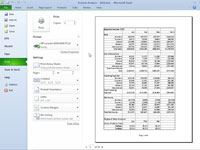
Tulosta-paneeli näkyy kulissien takana. Excel näyttää raportin ensimmäisen sivun paneelin oikealla puolella. Kun haluat lukea sivun sisältöä, voit suurentaa näkymän todelliseen kokoon.
Työarkin tiedot näkyvät todellisessa koossa. Käytä tarvittaessa vierityspalkkeja tuodaksesi uusia sivun osia näkyviin Tulosta-paneelissa.
Excel palaa Tulosta-paneelin laskentataulukon koko sivun näkymään. Huomaa, että Excel näyttää raportin sivumäärän Tulosta-paneelin alaosassa.
Jos haluat tarkistaa jo näkemäsi sivun, varmuuskopioi sivu napsauttamalla Edellinen sivu -painiketta. (Edellinen sivu -painike näkyy harmaana, jos olet ensimmäisellä sivulla.) Voit siirtyä raportissa tietylle sivulle kirjoittamalla sen sivunumeron Edellinen sivu -painikkeen oikealla puolella olevaan tekstikenttään (jossa näkyy nykyinen sivunumero) ja paina sitten Enter-näppäintä.
Voit myös muokata sivun asetuksia käyttämällä Tulostus-paneelin esikatselualueen vasemmalla puolella olevia painikkeita tai voit tulostaa suoraan Tulosta-paneelista napsauttamalla Tulosta-painiketta.
Tutustu, kuinka voit lisätä lasketun kentän Excelin pivot-taulukkoon ja laskea myynnistä syntyviä palkkioita tehokkaasti.
Opi käyttämään Microsoft Teamsia: verkkopohjaista sovellusta, asiakkaana kannettavalla tietokoneella tai pöytätietokoneella tai Teams-mobiilisovellusta älypuhelimella tai tabletilla.
Kuinka estää Microsoft Wordia avaamasta tiedostoja vain luku -tilassa Windowsissa Microsoft Word avaa tiedostot vain luku -tilassa, jolloin niiden muokkaaminen on mahdotonta? Älä huoli, menetelmät ovat alla
Virheiden korjaaminen virheellisten Microsoft Word -asiakirjojen tulostuksessa. Virheet tulostettaessa Word-asiakirjoja, joissa on muuttuneet fontit, sotkuiset kappaleet, puuttuva teksti tai kadonnut sisältö ovat melko yleisiä. Älä kuitenkaan
Jos olet piirtänyt PowerPoint-dioihin esityksen aikana kynää tai korostuskynää, voit tallentaa piirustukset seuraavaa esitystä varten tai poistaa ne, jotta seuraavan kerran näytät ne. Aloitat puhtailla PowerPoint-dioilla. Pyyhi kynä- ja korostuskynäpiirrokset noudattamalla näitä ohjeita: Pyyhi rivit yksi kerrallaan […]
Tyylikirjasto sisältää CSS-tiedostoja, Extensible Stylesheet Language (XSL) -tiedostoja ja kuvia, joita käyttävät ennalta määritetyt sivupohjat, sivuasettelut ja säätimet SharePoint 2010:ssä. CSS-tiedostojen etsiminen julkaisusivuston tyylikirjastosta: Valitse Sivuston toiminnot→ Näytä Kaikki sivuston sisältö. Sivuston sisältö tulee näkyviin. Style-kirjasto sijaitsee […]
Älä hukuta yleisöäsi jättimäisillä numeroilla. Microsoft Excelissä voit parantaa koontinäyttöjesi ja raporttiesi luettavuutta muotoilemalla numerot näyttämään tuhansia tai miljoonia.
Opi käyttämään SharePointin sosiaalisen verkostoitumisen työkaluja, joiden avulla yksilöt ja ryhmät voivat kommunikoida, tehdä yhteistyötä, jakaa ja pitää yhteyttä.
Juliaanisia päivämääriä käytetään usein valmistusympäristöissä aikaleimana ja pikaviitteenä eränumerolle. Tämän tyyppisen päivämääräkoodauksen avulla jälleenmyyjät, kuluttajat ja huoltoedustajat voivat tunnistaa tuotteen valmistusajankohdan ja siten tuotteen iän. Julian-päivämääriä käytetään myös ohjelmoinnissa, armeijassa ja tähtitiedessä. Erilainen […]
Voit luoda verkkosovelluksen Access 2016:ssa. Mikä verkkosovellus sitten on? No, verkko tarkoittaa, että se on verkossa, ja sovellus on vain lyhenne sanoista "sovellus". Mukautettu verkkosovellus on online-tietokantasovellus, jota käytetään pilvestä selaimen avulla. Rakennat ja ylläpidät verkkosovellusta työpöytäversiossa […]








